Błąd walidacji podczas ustawiania integracji programu SharePoint opartego na serwerze dla Microsoft Dynamics CRM Online i usługi SharePoint Online
Ten artykuł zawiera kroki rozwiązywania problemu występującego podczas próby ustawienia integracji programu SharePoint opartego na serwerze dla Microsoft Dynamics CRM Online i usługi SharePoint Online.
Dotyczy: Microsoft Dynamics CRM 2013 r.
Oryginalny numer KB: 2978295
Symptomy
Podczas próby skonfigurowania opartej na serwerze integracji programu Microsoft SharePoint dla Microsoft Dynamics CRM Online i usługi SharePoint Online zostanie wyświetlony następujący komunikat o błędzie:
Błąd weryfikacji
Ten błąd blokuje konfigurację integracji programu SharePoint opartej na serwerze.
Przyczyna
W przypadku korzystania z nowej integracji z programem SharePoint opartej na serwerze bezwzględne adresy URL nie są już obsługiwane podczas tworzenia lub używania lokalizacji dokumentów programu SharePoint w Microsoft Dynamics CRM.
W poprzedniej integracji składnika listy Microsoft Dynamics CRM z programem SharePoint lokalizacje dokumentów w Microsoft Dynamics CRM mogły zostać utworzone przy użyciu bezwzględnego adresu URL do odwoływania się do folderu programu SharePoint. Aby na przykład utworzyć lokalizację dokumentu dla rekordu konta przy użyciu składnika listy CRM, wybierz pozycję Dodaj lokalizację, a następnie wpisz pełny adres URL (na przykład wpisz https://contoso.sharepoint.com/ExampleAccount) w polu Adres URL witryny . Ten bezwzględny adres URL różni się od względnego adresu URL używanego w integracji programu SharePoint opartego na serwerze. Względny adres URL jest tworzony w rekordzie lokalizacji dokumentu podczas tworzenia folderu w określonej lokacji nadrzędnej.
Rozwiązanie
Przed skonfigurowaniem nowej integracji z programem SharePoint opartym na serwerze wszelkie lokalizacje dokumentów utworzone przy użyciu bezwzględnych adresów URL muszą zostać zmienione w celu używania względnych adresów URL lub usunięte z Microsoft Dynamics CRM.
Krok 1. Weryfikowanie typu adresu URL
Aby sprawdzić, które lokalizacje dokumentów w Microsoft Dynamics CRM mają bezwzględne adresy URL, wykonaj następujące kroki:
W Microsoft Dynamics CRM otwórz stronę Ustawienia.
Wybierz pozycję Zarządzanie dokumentami z listy Ustawienia na pasku nawigacyjnym.
Wybierz pozycję Lokalizacje dokumentów programu SharePoint.
Wybierz przycisk wielokropka na pasku poleceń Microsoft Dynamics CRM, a następnie wybierz pozycję Wyświetl.
Uwaga
Zostanie wyświetlone okno dialogowe edytowania bieżącego widoku.
Wybierz pozycję Dodaj kolumny.
Wybierz pozycję Bezwzględny adres URL z listy dostępnych kolumn.
Wybierz pozycję Zapisz & Zamknij.
Krok 2. Zmienianie lub usuwanie lokalizacji dokumentów
Użyj jednej z następujących metod, w zależności od żądanego wyniku.
Metoda 1 . Aktualizowanie bezwzględnych adresów URL
Ta metoda służy do aktualizowania wszystkich istniejących odwołań do lokalizacji dokumentu. Po wykonaniu tej czynności integracja będzie już połączona z programem SharePoint po zlokalizowaniu rekordu Dotyczące . W takim przypadku użytkownik nie jest monitowany o nawiązanie połączenia z nową lokalizacją dokumentu.
Aby zaktualizować bezwzględne adresy URL, wykonaj następujące kroki:
Określ bezwzględny adres URL lokalizacji dokumentu. Aby to zrobić, wykonaj następujące kroki.
- W Microsoft Dynamics CRM otwórz stronę Ustawienia.
- Na pasku nawigacyjnym wybierz pozycję Zarządzanie dokumentami z listy Ustawienia .
- Wybierz pozycję Lokalizacje dokumentów programu SharePoint.
- W sekcji Lokalizacje dokumentów programu SharePoint wybierz lokalizację dokumentu, która wskazuje bezwzględny adres URL.
- Wybierz pozycję Edytuj.
- W formularzu do edycji skopiuj adres URL określony w polu Bezwzględny adres URL odwołania. Na przykład skopiuj plik
https://contoso.sharepoint.com/account/exampleAccount.
Utwórz lokalizację dokumentu, aby wskazać bibliotekę dokumentów znajdującą się w bezwzględnym adresie URL. Aby to zrobić, wykonaj następujące kroki.
- Na pasku poleceń Microsoft Dynamics CRM wybierz pozycję Nowy w sekcji Lokalizacje dokumentów programu SharePoint.
- Wprowadź nazwę nowej lokalizacji dokumentu. Na przykład wprowadź wartość Konto, aby odwołać się do biblioteki dokumentów Konta w programie
https://contoso.sharepoint.com/account/exampleAccount. - W obszarze Typ adresu URL wybierz pozycję Względny adres URL.
- Upewnij się, że pole Lokacja nadrzędna lub Pole Lokalizacja wskazuje witrynę programu SharePoint, na którą znajduje się biblioteka dokumentów. Na przykład sprawdź lub wprowadź wartość
https://contoso.sharepoint.com. - W polu Względny adres URL wpisz nazwę biblioteki dokumentów programu SharePoint, do którego odwołuje się odwołanie. Na przykład wpisz Konto, aby odwołać się do biblioteki dokumentów Konto w programie
https://contoso.sharepoint.com/account/exampleAccount. - Wybierz pozycję Zapisz i zamknij.
Zmień oryginalną lokalizację dokumentu skonfigurowaną do używania bezwzględnego adresu URL w celu użycia względnego adresu URL. Aby to zrobić, wykonaj następujące kroki.
- Otwórz ponownie lokalizację dokumentu, która została omówiona w kroku 1.
- W obszarze Typ adresu URL wybierz pozycję Względny adres URL.
- W polu Lokacja nadrzędna lub Lokalizacja wybierz lokalizację dokumentu, która odwołuje się do biblioteki dokumentów, w której znajduje się ten folder. Na przykład wybierz rekord lokalizacji dokumentu o nazwie Konto i utworzony w kroku 2.
- W obszarze Względny adres URL wpisz nazwę folderu programu SharePoint, do którego odwołuje się odwołanie. Na przykład wpisz exampleAccount dla folderu reprezentowanego w
https://contoso.sharepoint.com/account/exampleAccountprogramie . - Wybierz pozycję Zapisz i zamknij.
Metoda 2 . Usuwanie bezwzględnych adresów URL
Ta metoda umożliwia usunięcie lokalizacji dokumentów skojarzonych z niektórymi rekordami. Po wykonaniu tej czynności użytkownik uzyskujący dostęp do tych rekordów ponownie otrzyma następujący monit o utworzenie lokalizacji dokumentu dla rekordów.
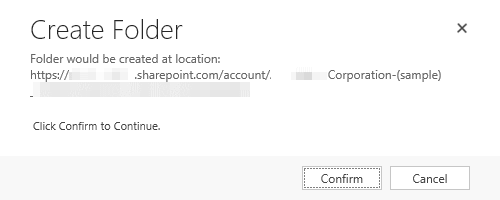
Aby usunąć bezwzględne adresy URL, wykonaj następujące kroki:
- W Microsoft Dynamics CRM otwórz stronę Ustawienia.
- Na pasku nawigacyjnym wybierz pozycję Zarządzanie dokumentami z listy Ustawienia .
- Wybierz pozycję Lokalizacje dokumentów programu SharePoint.
- W sekcji Lokalizacje dokumentów programu SharePoint wybierz wszystkie rekordy lokalizacji dokumentu, które używają bezwzględnego adresu URL.
- Wybierz pozycję Usuń.
Po zastąpieniu wszystkich lokalizacji dokumentów używających bezwzględnych adresów URL przy użyciu względnych adresów URL lub usunięciu wszystkich lokalizacji dokumentów korzystających z bezwzględnych adresów URL spróbuj ponownie włączyć integrację programu SharePoint opartą na serwerze.